Heim >häufiges Problem >So löschen Sie alle Computerdaten in Win10
So löschen Sie alle Computerdaten in Win10
- WBOYWBOYWBOYWBOYWBOYWBOYWBOYWBOYWBOYWBOYWBOYWBOYWBnach vorne
- 2023-07-08 14:45:396549Durchsuche
Viele Freunde, die neu im Umgang mit Computern sind, werden bei der Verwendung von Computern immer auf viele Dinge stoßen, die sie nicht verstehen. Wie löscht man beispielsweise alle Daten auf dem Computer in Win10? wird mit Ihnen teilen, wie Sie win10 löschen. Tutorial zu allen Computerdaten.
1. Wie lösche ich alle Daten auf dem Computer in Win10? Zuerst suchen wir „Arbeitsplatz“ auf dem Desktop und klicken dann darauf.
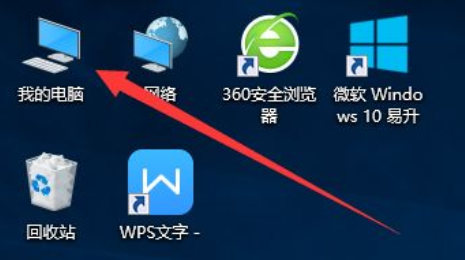
2. Wählen Sie „Windows (C:)“, klicken Sie mit der rechten Maustaste, klicken Sie in der Popup-Oberfläche auf „Eigenschaften“ und klicken Sie in der Popup-Oberfläche auf „Datenträgerbereinigung“.
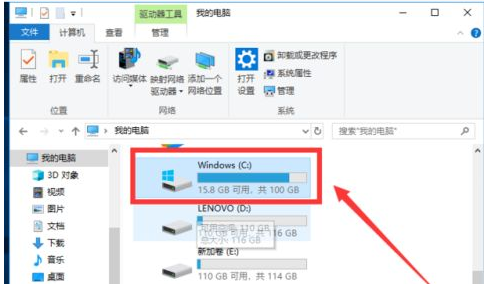
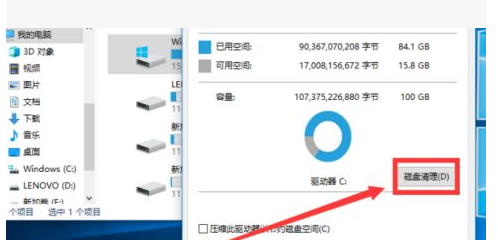
3. Klicken Sie auf „OK“ in der unteren rechten Ecke der Seite, wählen Sie „Systemdateien bereinigen“ in der neuen Popup-Oberfläche und warten Sie, bis der Computer den Speicherverbrauch berechnet.
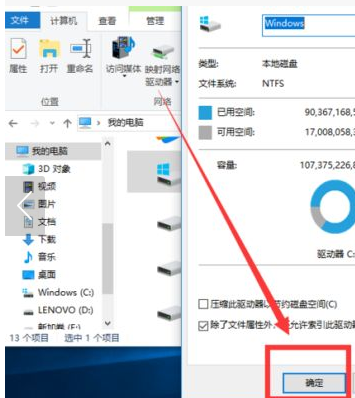
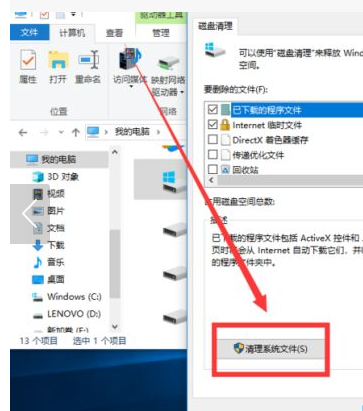
4. Abschließend scrollen wir, um unter „Zu löschende Dateien“ die Option „Vorherige Windows-Installation“ auszuwählen, und klicken unten rechts auf der Benutzeroberfläche auf „OK“, um zu bestätigen, ob der Speicher des Laufwerks C gelöscht wurde.
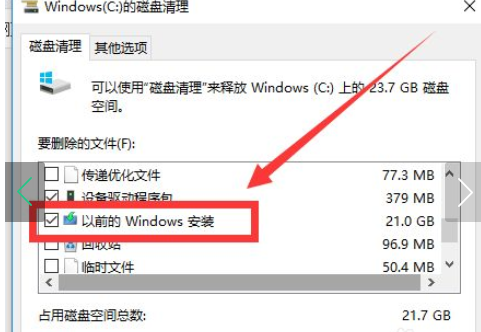
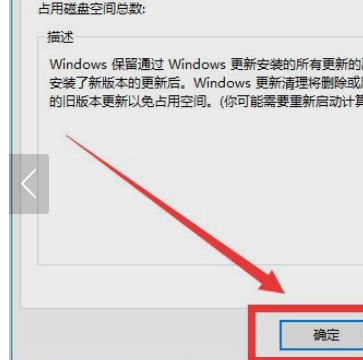
Das obige Tutorial zeigt, wie man alle Daten auf dem Computer in Win10 löscht. Ich hoffe, es kann allen helfen.
Das obige ist der detaillierte Inhalt vonSo löschen Sie alle Computerdaten in Win10. Für weitere Informationen folgen Sie bitte anderen verwandten Artikeln auf der PHP chinesischen Website!
In Verbindung stehende Artikel
Mehr sehen- PHP-Schulungseinrichtungen vermitteln verschiedene Frameworks
- Welche Ausbildungsstätten für PHP-Softwareentwickler gibt es?
- Microsoft veröffentlicht ein neues, leichtes, verifiziertes Windows 11-Betriebssystem, das bei Ihnen möglicherweise nicht funktioniert
- Bringen Sie Ihnen bei, wo Sie die Win7-Firewall deaktivieren können
- Win7-Bilddatei Download-Adresse des offiziellen Microsoft-Website-Systems

